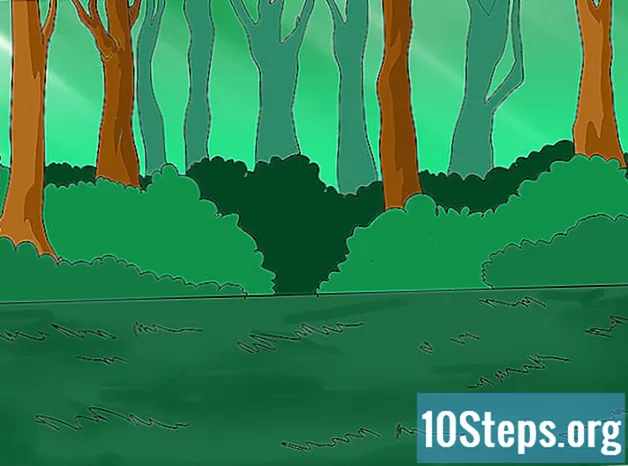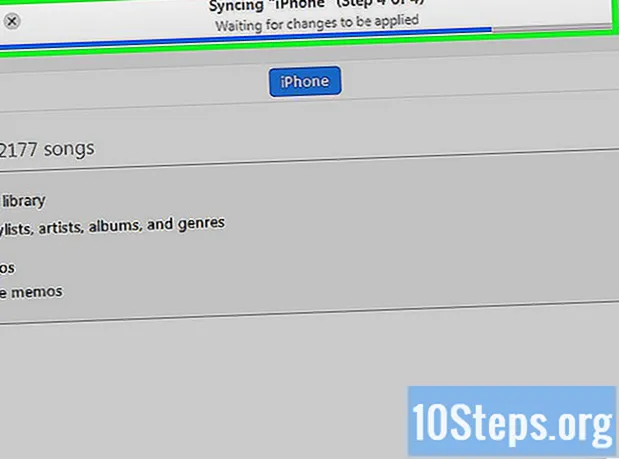
Content
Tenir música emmagatzemada a l’iPhone pot ser molt útil quan estigueu atrapats en una llarga fila al supermercat o en una cua al metro. Sincronitza la música de la biblioteca d’iTunes amb la carpeta de música de l’iPhone de manera ràpida i senzilla. Seguiu els passos següents per aprendre a sincronitzar el vostre iPhone i començar a escoltar la vostra música preferida allà on vulgueu.
Passos
Mètode 1 de 4: Preparació dels dispositius electrònics
Assegureu-vos que l’ordinador tingui un port USB 2.0 i l'última versió d'iTunes. Si no teniu la versió més recent del programa, descarregueu-la executant una comprovació d’actualització del programa a l’ordinador i seguint les instruccions d’instal·lació.
- També podeu descarregar la darrera versió d’iTunes visitant el lloc web d’Apple i fent clic al botó "Baixa ara" a la pestanya "iTunes".
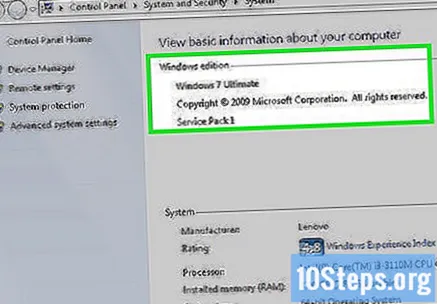
El vostre Mac ha d'haver instal·lat la versió de Mac OS X.6 o superior. Si teniu un PC, és interessant utilitzar Windows 10, tot i que una versió anterior encara ho farà.- Obteniu informació sobre com podeu actualitzar el Mac i actualitzar el vostre PC abans de continuar.
Mètode 2 de 4: connectar l'iPhone
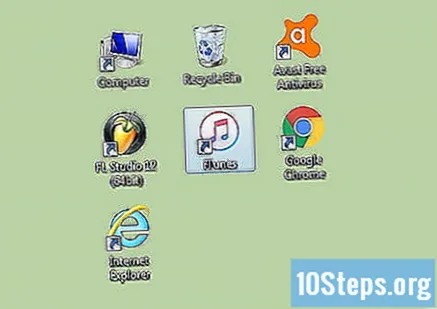
Obriu iTunes a l'ordinador. Feu-ho abans de connectar el vostre iPhone per evitar problemes de reconeixement.- Connecteu el cable USB al port de l'ordinador.
- Si us sentiu millor, podeu eliminar els altres perifèrics que ocupen els altres ports USB.
- Connecteu l'iPhone al connector de la base del cable USB.
- Si l’ordinador té ports USB a la part frontal i posterior, connecteu-vos a un port de la part posterior.
- Si iTunes no reconeix l'iPhone quan l'engegueu, intenteu tancar i tornar a obrir iTunes.
- Si encara no reconeixeu l'iPhone, reinicieu l'ordinador i torneu a començar.
Mètode 3 de 4: sincronitzar tota la biblioteca de música

Trieu el vostre iPhone. Depenent de la versió d'iTunes que tingueu, l'iPhone es troba al menú de l'esquerra, a la secció "Dispositius" o a la part superior dreta de la finestra d'iTunes.
Trieu la pestanya "Música" a la pantalla de gestió de l'iPhone. La pestanya "Música" es troba directament a l'esquerra de la pestanya "Resum".
- Si utilitzeu iTunes 11, la versió més recent, primer visiteu la pàgina "Resum" a la pantalla de gestió de l'iPhone i, a continuació, feu clic al quadre "Sincronitza automàticament quan aquest iPhone està connectat" al quadre "Opcions".
- Tingueu en compte que, si sincronitzeu tota la biblioteca de música, esborrareu el contingut de l'aplicació "Música" del vostre iPhone i el substituireu pel contingut de la biblioteca d'iTunes que heu sincronitzat.
Cerqueu el quadre "Sincronitza música" i feu-hi clic perquè aparegui un marcador blau. De nou, aquest quadre es troba a la pestanya "Música" de la pantalla de gestió de l'iPhone. Mireu les opcions que hi ha a sota del quadre "Sincronitza música" i trieu la funció adequada per als vostres propòsits.
- Per sincronitzar tota la biblioteca de música, trieu "Totes les cançons i llistes de reproducció".
- Per sincronitzar llistes de reproducció individuals, trieu l'opció "Llistes de reproducció seleccionades" i trieu les llistes de reproducció que vulgueu sincronitzar.
Feu clic a "Aplica" a sota dels quadres d'opcions de sincronització de la part inferior dreta. ITunes sincronitzarà el vostre iPhone automàticament. Cada vegada que connecteu l'iPhone a l'ordinador a partir d'ara, iTunes hauria de sincronitzar automàticament tota la música nova de l'iPhone. Si no ho fa automàticament, aneu a la pàgina "Resum" del vostre iPhone i feu clic a "Sincronitza" a la part inferior dreta de la pantalla.
Deixeu que l'iPhone acabi de sincronitzar-se i desconnecteu-lo. Per desconnectar l'iPhone d'iTunes, feu clic a la fletxa d'expulsió situada a la dreta del nom de l'iPhone abans de desconnectar-lo del cable.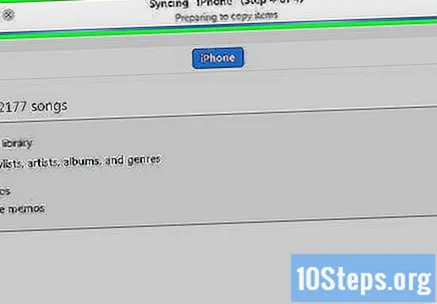
Mètode 4 de 4: sincronització d'una llista de reproducció
Creeu una nova llista de reproducció a iTunes. L’avantatge d’utilitzar un sistema de llistes de reproducció és que podeu gestionar manualment la música del vostre iPhone i controlar la capacitat d’emmagatzematge a la part inferior de la pantalla per tal de no excedir la capacitat del vostre iPhone. Podeu fer-ho triant "Nova llista de reproducció" a la pestanya Fitxer de la part superior de la pantalla, fent clic al signe "+" situat a la part inferior esquerra de l'iTunes.
Anomeneu la llista amb un nom adequat, com ara "iPhone Music". Si ho feu, podreu recordar que aquesta llista és específica per transferir música al vostre iPhone.
Arrossegueu i deixeu anar cançons de la biblioteca de música a la vostra nova llista de reproducció. Sempre podeu suprimir fàcilment cançons d’una llista, sense suprimir-les de la biblioteca d’iTunes.
Trieu la pestanya "Música" a la pantalla de gestió de l'iPhone. Assegureu-vos que la casella "Sincronitza música" estigui marcada i, a continuació, consulteu les opcions següents.
- Si utilitzeu iTunes 11, la versió més recent, primer visiteu la pàgina "Resum" de la pantalla de gestió de l'iPhone i feu clic al quadre "Gestiona manualment la música i els vídeos", que es troba al quadre "Opcions".
Trieu l'opció "Llistes seleccionades", situada a la pestanya "Música". Marqueu les caselles de les llistes que vulgueu sincronitzar.
Feu clic a "Aplica", situat a l'extrem inferior esquerre de la pestanya "Música". El vostre iPhone hauria de començar a sincronitzar-se automàticament.
Si no comença a sincronitzar-se, torneu a la pestanya "Resum" a la pantalla de gestió de l'iPhone. Premeu "Sincronitza" a l'extrem inferior esquerre de la pantalla. Ara el vostre iPhone s’actualitzarà i la llista es transferirà al vostre telèfon.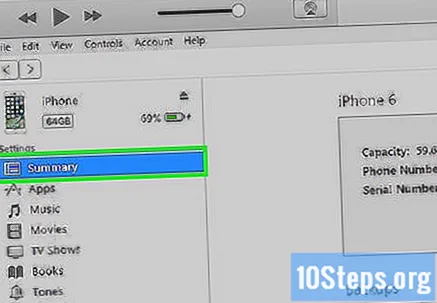
Deixeu que el vostre iPhone completi la sincronització completament abans d’expulsar-lo.
Consells
- Si voleu afegir música manualment al vostre iPhone, podeu arrossegar les cançons de la biblioteca d'iTunes a la icona del vostre iPhone a la barra lateral d'iTunes.
- Si voleu utilitzar tot l'espai del vostre iPhone i omplir-lo de música, marqueu la casella que hi ha al costat de "Empleneu automàticament el buit amb música de la pantalla iTunes Music".
Advertiments
- La música pot ocupar molt d'espai a l'iPhone, així que utilitzeu el gràfic a la part inferior de la interfície d'iTunes per assegurar-vos que no heu omplert el telèfon.